Apple 사용자라면 M4A 형식에 대해 많이 알고 있어야 합니다. 이 형식은 Apple에서 개발했으며 특히 오디오와 관련하여 가장 많이 사용되는 형식 중 하나입니다. 이제 M4A가 훌륭하고 품질이 좋은 형식이지만 많은 사용자가 여전히 큰 크기 때문에 파일을 변환하려고 합니다.
그리고 이 사람들은 보통 무엇을 합니까? 그들은 단순히 선택 M4A를 MP2로 변환. MP2 형식에 대해 전혀 모른다면 오늘 여기에서 자세히 알아볼 것입니다. 그럼 더 이상 고민하지 않고 여러분을 소개합니다. 특정 좋은 변환기 오디오 파일을 변환할 때 사용합니다.
내용 : 1부. [권장] Windows/Mac에서 M4A를 MP2로 쉽게 변환2 부. 온라인 및 무료 M4A to MP2 변환기3부. MP2 형식이란 무엇입니까?4 부. 결론
1부. [권장] Windows/Mac에서 M4A를 MP2로 쉽게 변환
Windows 및 Mac 사용자는 모두 세계 최고의 변환 도구를 다운로드하여 설치할 수 있습니다. 이 도구는 파일을 원본 품질을 잃지 않고 원하는 형식으로 변환하는 매우 강력한 방법을 제공합니다.
실제로 이 앱을 사용하여 파일에 대해 원하는 해상도와 품질을 선택할 수도 있습니다. 이 도구에 대해 더 자세히 알고 싶으시다면 추격을 중단하고 iMyMac 비디오 컨버터.
이 강력한 도구를 사용하면 오디오 또는 비디오 파일을 특정 형식에서 특정 형식으로 변환 여기에서 M4A를 MP2로 변환하려는 것처럼 많은 번거로움 없이 좋아하는 것입니다. 사실, 파일을 추가하고 원하는 형식을 선택하기만 하면 iMyMac Video Converter가 자동으로 변환해 드립니다.
이 변환기를 사용하면 모든 것이 훨씬 쉬워집니다. 오늘날의 거의 모든 소셜 미디어 앱에서 지원되는 형식으로 파일을 직접 변환할 수도 있습니다.
이제 이 비디오 변환기를 사용하여 파일 편집 즉, 달성하려는 것에 따라 비디오에 효과와 필터를 자르고 자르고 추가할 수도 있습니다. 소프트웨어는 비디오에 시도할 수 있는 특수 효과의 긴 목록을 제공할 수도 있습니다.
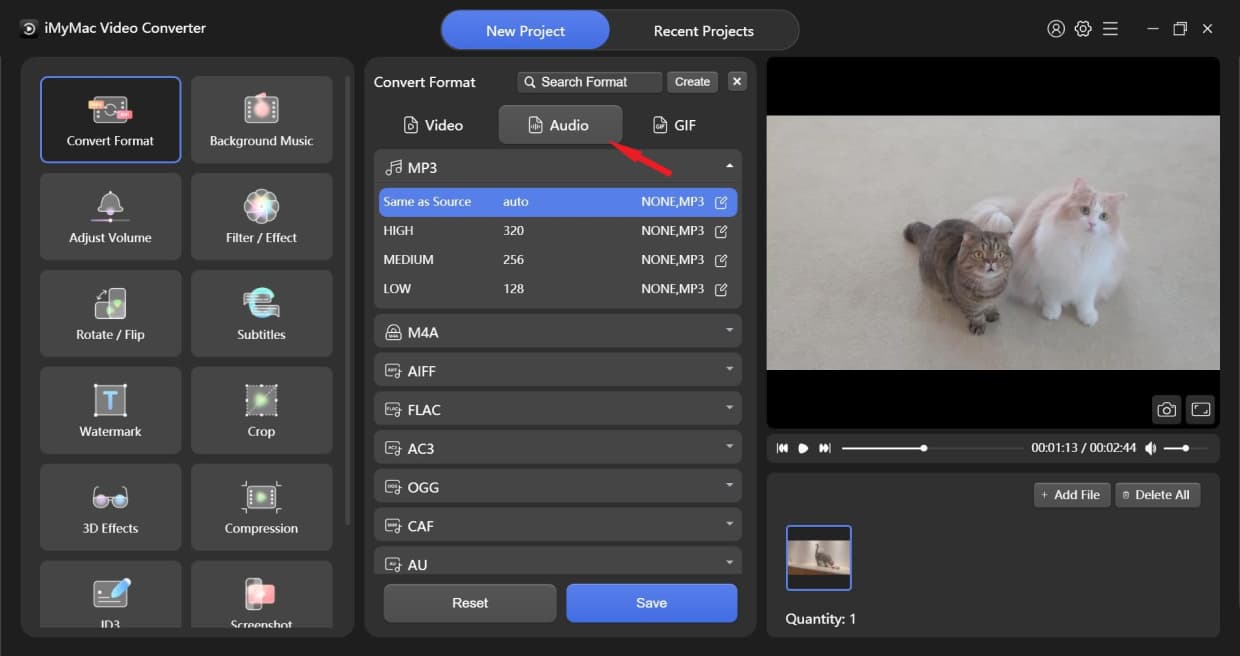
이 변환기에 대해 궁금하고 이를 사용하여 M4A를 MP2로 변환하는 방법을 알고 싶다면 다음과 같이 하십시오.
- 컴퓨터에 iMyMac 비디오 변환기 소프트웨어를 설치합니다(다시 말하지만 Windows 및 Mac 컴퓨터 모두 괜찮음).
- 앱을 실행하고 변환하려는 M4A 파일을 선택하십시오.
- 창 쪽으로 드래그하고 간단히 놓기만 하면 됩니다.
- 이제 다음을 클릭할 수 있습니다. 형식 변환 M4A 파일의 출력 형식을 선택할 수 있도록
- 선택하여 파일 설정을 사용자 정의할 수도 있습니다. 만들기 단추
- 물론 클릭하는 것을 잊지 마십시오. 찜하기 버튼뿐만 아니라 파일 설정을 마치면
- 그리고 마지막으로 수출 버튼을 눌러 파일 변환을 시작할 수 있습니다.

변환이 끝난 직후 변환된 파일을 확인하려면 다음을 선택하기만 하면 됩니다. 최근 프로젝트을 탭하십시오 변환된 파일그리고 클릭 폴더 열기 파일의 대상 폴더를 선택합니다. 마침내 M4A를 MP2로 변환할 수 있습니다.
아시다시피, 이 강력한 변환기는 매우 유용하고 강력한 도구이므로 다운로드하여 사용하면 우리가 이야기하려는 내용을 직접 볼 수 있습니다. 따라서 주저하지 말고 이 변환 도구를 사용하여 다음을 포함한 여러 형식을 변환하십시오. M4A를 OGG로 변환, MP3, FLAC 등
2 부. 온라인 및 무료 M4A to MP2 변환기
다른 방법을 사용하려는 경우 M4A 파일을 MP2로 변환하는 다른 방법도 있습니다. 그리고 이 방법은 온라인 변환기를 사용하는 것입니다. 온라인 변환기는 파일을 원하는 형식으로 무료로 변환할 수 있는 변환 사이트입니다.
그러나 온라인 변환기 사용의 단점은 파일의 최고 품질을 보장할 수 없다는 사실입니다. 따라서 내가 당신이라면 여전히 파일에 대한 최상의 해상도를 제공할 수 있는 최고의 도구인 iMyMac 비디오 변환기를 사용하기로 선택할 것입니다.
이제 이러한 온라인 변환기에 대해 여전히 궁금하시다면 인터넷에서 찾을 수 있는 가장 인기 있고 신뢰할 수 있는 XNUMX가지 온라인 변환기가 포함된 이 목록을 확인할 수 있습니다.
- Anyconv.com
이름에서 알 수 있듯이 anyconv.com은 무엇이든 변환할 수 있습니다. 즉, 오디오, 비디오 및 기타 이미지 파일도 변환할 수 있습니다. 게다가 anyconv.com은 사이트에서 사용할 수 있는 형식 목록도 제공할 수 있습니다.
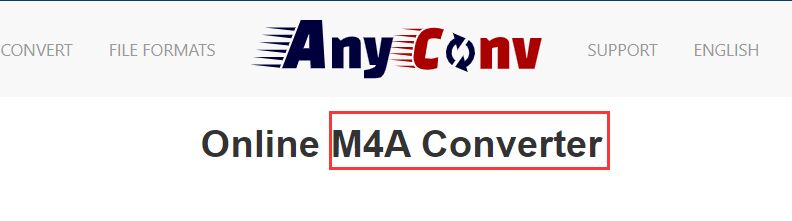
- freeconvert.com
오늘날 점점 더 인기를 얻고 있는 또 다른 무료 온라인 변환기는 freeconvert.com입니다. 이 사이트는 변환 속도와 고품질 오디오 및 비디오를 제공하는 기능에 열광하는 전 세계의 많은 사용자를 보유하고 있습니다. 무료로 M4A를 MP2로 변환하고 싶다면 시도해보십시오.
- Convertio.com
가장 인기 있고 존경받는 온라인 변환기 중 하나는 convertio.com입니다. 이 온라인 변환기는 전 세계 사용자에게 아무런 대가 없이 제공할 수 있는 최고의 품질을 제공하고 있습니다.
- 온라인-오디오-convert.com
이 도구는 오디오 및 비디오 파일을 별도로 변환하는 방법을 찾는 사람들에게 완벽한 도구입니다. Online-audio-convert.com은 오디오 및 비디오 파일의 홈입니다.
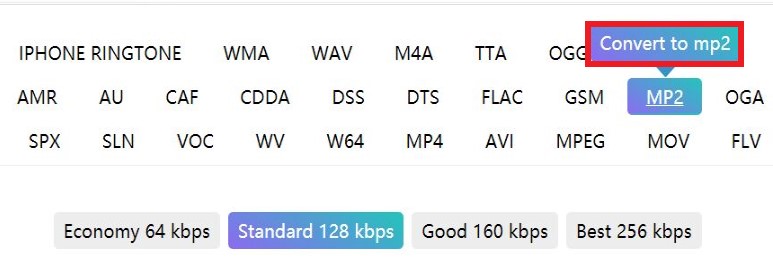
- Zamzar.com
Zamzar.com에 대해 한두 가지를 듣지 않고는 변환 세계에 들어가거나 나갈 수 없습니다. 이것은 이 온라인 변환기가 얼마나 인기 있고 미디어 파일에 얼마나 많은 품질을 제공할 수 있는지를 증명합니다.
3부. MP2 형식이란 무엇입니까?
M4A를 MP2로 변환하는 방법에 대해 더 많이 배웠다면 사람들이 파일을 이러한 특정 형식으로 변환하려는 이유가 궁금했을 것입니다. 사용 가능한 다양한 형식이 있다는 것도 이해할 수 있습니다.
그러나, MP2 형식 은 다르다. 사람들이 파일을 M4A에서 MP2로 변환하는 것을 좋아하는 이유는 MP2 형식이 문제 없이 오디오를 저장할 수 있고 M4A 형식과 동일한 방식으로 전달할 수 있기 때문입니다. 또한 MP2 형식은 다른 형식에 비해 크기가 훨씬 작습니다.
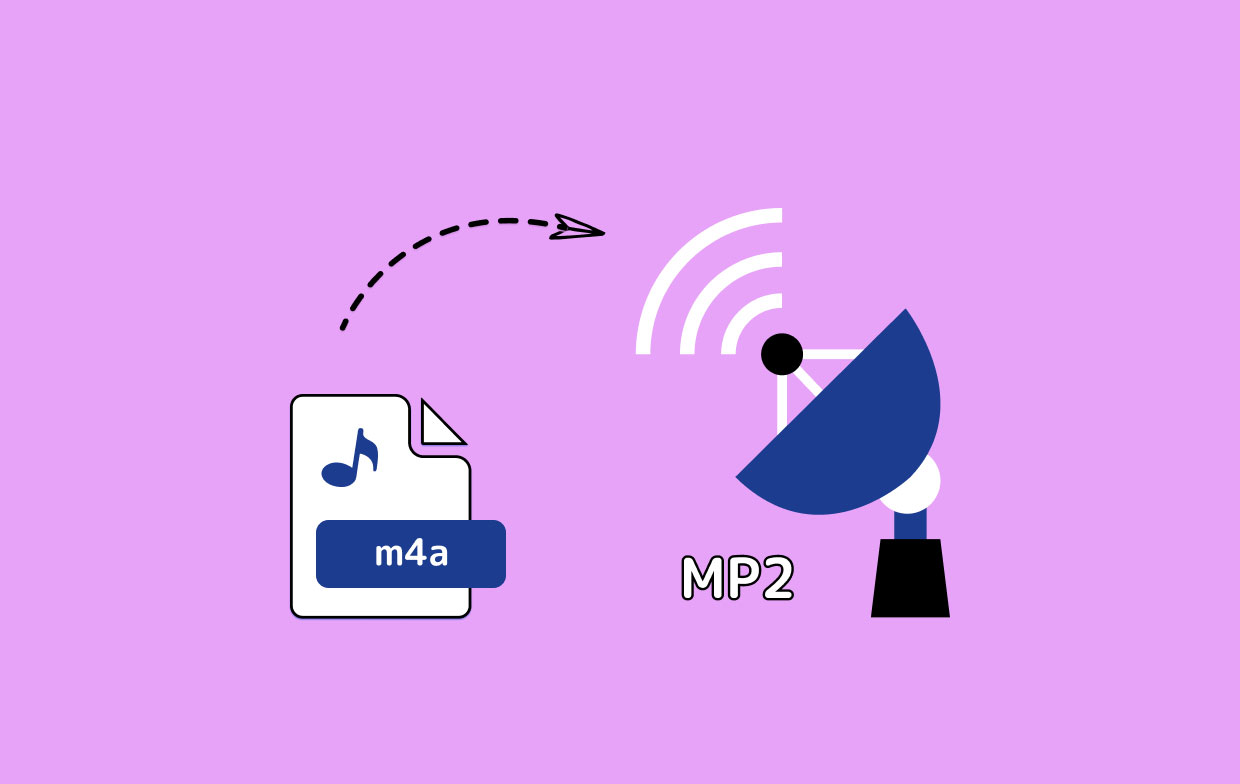
4 부. 결론
이 게시물을 읽은 후 이제 마침내 M4A를 MP2로 변환 완벽한 도구만 있다면. 일부 온라인 또는 무료 변환기가 있지만 파일의 품질은 iMyMac 비디오 변환기로 변환된 파일보다 좋지 않습니다. 그렇다면 이 전문 변환기 자체보다 더 완벽한 것은 무엇입니까?



